Bagaimana untuk memilih laptop yang baru? Apakah spesifikasi yang anda perlu lihat?

Jika komputer riba tidak memenuhi keperluan anda, maka kesilapan akan membazirkan wang anda.
Saya akan menerangkan kepada anda secara terperinci di bawah.
Mari mulakan…
1. Pilih Operating System Yang Biasa Anda Gunakan
Saya percaya ramai yang tidak bersetuju dengan pandangan ini. Namun, namun cuba berfikir secara positif.
Anda tidak perlu membuang masa mempelajari operating system baharu.
Secara umumnya ia boleh dibahagikan kepada;
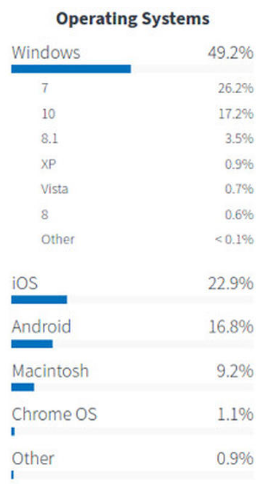
Windows masih menjadi pilihan kebanyakan pengguna komputer riba di dunia.
Ia diikuti oleh iOS, Android, Macintosh, Chrome OS, dsb.
Windows 10
Windows 10 ialah versi terbaru yang dikeluarkan oleh Microsoft.
Jika anda perasan terdapat beberapa ciri Windows 7 dan 8 kini berada pada Windows 10.
Antara kelebihannya:
- boleh guna soalan susulan dengan Cortana
- boleh mencari e-mel guna bahasa semulajadi dan
- boleh guna stylus untuk menulis/menconteng dimana-mana sahaja.

Ia mesra pengguna.
Lagipun, kebanyakan software yang direka untuk komputer lebih kepada operating system Microsoft Windows.
Contoh operating system ini ialah:
- Windows XP
- Windows Vista
- Windows 7
- Windows 8/8.1.
Microsoft tidak lagi menyokong operating system Windows XP, Vista dan 7. Jadi, jangan buang masa anda untuk menggunakan operating system ini.
Chrome OS
Saya percaya ramai orang tidak pernah mendengar tentang operating system ini.
Chrome OS direka oleh Google berdasarkan kernel Linux.
Ia menggunakan pelayar web Google Chrome sebagai antara muka pengguna utamanya.
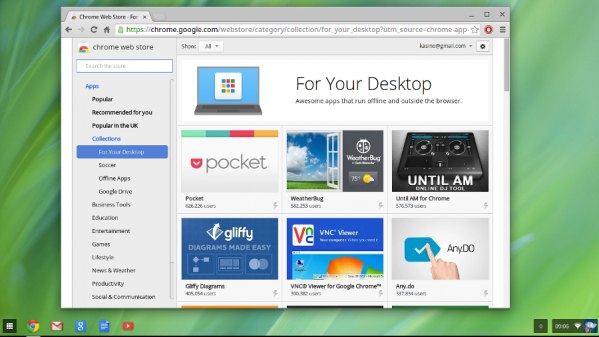
Kebanyakan antara muka pengguna adalah serupa dengan Windows operating system.
Ia boleh digunakan untuk melayari Internet, menyemak e-mel, mengimbas rangkaian sosial dan berbual dalam talian.
Isunya ialah…
… Jika tiada talian Internet, “Web Apps” tidak akan berfungsi dengan betul.
Sesuai untuk pelajar dan guru untuk tujuan pembelajaran.
Kenapa?
Kerana sukar untuk dijangkiti oleh Malware.
Apple macOS High Sierra
Semua MacBook dilengkapi dengan operating system desktop terbaru Apple, MacOS High Sierra.
Secara umum, ia menyediakan ciri yang hampir sama seperti Windows 10.
Satu-satunya perbezaan ialah antara muka menggantikan “apps dock” di bahagian bawah skrin untuk taskbar dan menu Start Microsoft.
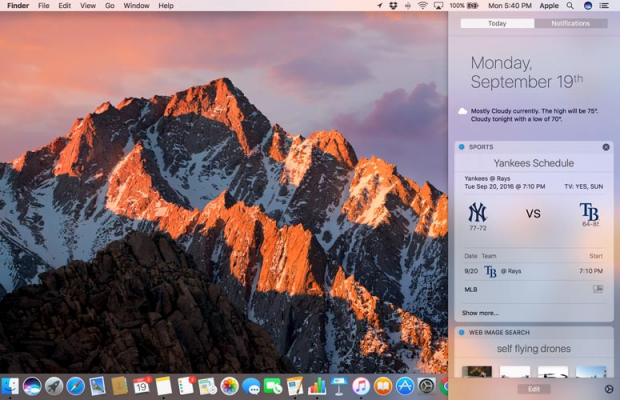
Jika Windows 10 mempunyai Cortana, pengguna Mac mempunyai Siri.
Antara kelebihannya:
- Anda boleh menggunakan Apple Pay untuk transaksi
- Jawab panggilan atau mesej teks daripada telefon mudah alih anda, dan
- Gunakan Apple Watch untuk membuka password komputer riba.
Walau bagaimanapun, MacOS tidak dilahirkan untuk fungsi sentuhan.
Sesuai untuk orang kaya yang mementingkan kualiti dan prestasi.
Berbanding dengan operating system Microsoft Windows dan Chrome OS, harganya agak mahal.
2. Laptop tradisional atau 2-dalam-1?
Jika anda masih ingat, komputer riba biasa atau tradisional adalah yang paling banyak di pasaran.
Itu dulu.
Perkara sebaliknya berlaku sekarang.
Skrin komputer riba dua dalam satu ini boleh ditanggalkan daripada papan kekunci, dan ada satu yang boleh dipusing sehingga 360 darjah.
Ringkasnya, 2-dalam-1 ini ialah komputer riba dan tablet dalam satu.
Mana yang lebih baik, komputer riba tradisional atau komputer riba 2-dalam-1?
Nah, ini sebenarnya lebih merujuk kepada citarasa masing-masing. Jika saya di tempat anda, ambil sahaja komputer riba 2-dalam-1 ini.

Kenapa?
Kerana apabila anda bersedia untuk berseronok, anda hanya perlu menanggalkan skrin atau melipat 2-dalam-1 ke dalam mod tablet untuk:
- Menonton filem
- Bermain game
- Baca e-book dan banyak lagi.
Selain itu, terdapat lebih banyak port USB pada peranti 2-dalam-1 berbanding tablet tradisional.
Ini memudahkan untuk memindahkan fail dan foto.
Di samping itu, sangat mudah untuk menukar mod dengan cepat, contohnya:
- Beralih dari komputer riba ke tablet
- Konfigurasi paparan atau berdiri sendiri-hanya satu sentuhan mudah, klik atau leret.
Pelbagai guna
Sama ada di tempat kerja atau di rumah, keperluan pengkomputeran anda boleh berubah dalam sekelip mata.
Anda boleh menggunakan peranti dalam mod komputer riba untuk menaip dokumen, membuat hamparan atau mengedit foto dan video.
Kemudian, jika anda bosan, putar skrin untuk menonton video atau bermain permainan.
Semua ini boleh dilakukan dalam satu gerakan mudah.
Mudah alih
Nak pergi jauh tapi tak tahu nak bawa peralatan apa? Perlu bawa komputer riba atau tablet?
Jangan risau, komputer riba 2-dalam-1 boleh mengambil satu peranti dengan mudah.
Lebih cekap dan seronok bila keluar rumah.
Kos
Percaya atau tidak, melabur dalam komputer riba 2-dalam-1 adalah lebih murah daripada membeli komputer riba dan tablet ini secara berasingan.
Ini beberapa produk laptop 2 in 1 yang laris di pasaran.



3. Skrin
Apakah ciri skrin komputer riba yang perlu anda lihat?
Anda tidak boleh memilih sesuka hati. Luangkan sedikit masa untuk melihat skrin yang sesuai dengan anda.
Saiz Screen
Saiz skrin bermula antara 11 hingga 17 inci.
Skrin besar sangat bagus untuk bermain permainan, menonton filem, mengedit foto dan video serta melihat dokumen sebelah menyebelah.
Ingat.
Lebih besar skrin, saiz, berat dan penggunaan kuasa keseluruhan komputer riba akan meningkat secara automatik.
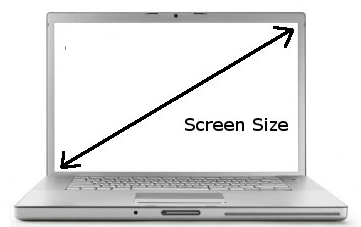
Mari kita lihat beberapa contoh di bawah.
- 11″-12″: Biasanya nipis dan ringan. Ia sangat mudah untuk dibawa ke mana-mana.
- 13″-14″: Mudah alih dan kebolehgunaan (usability).
- 15″: Sangat popular di kalangan pengguna komputer riba di Malaysia dengan berat kira-kira 2kg hingga 3kg.
- 17″-18″: Digunakan untuk mengedit gambar, video dan bermain game. Ia biasanya berat dan sesuai untuk mereka yang jarang membawa komputer riba keluar rumah.
Resolution
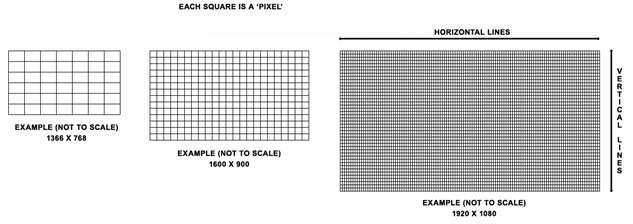
Skrin komputer riba mempunyai berbilang resolusi (dalam piksel, mendatar x menegak):
- HD: Resolusi 1366 x 768 ialah konfigurasi standard komputer riba arus perdana. Sangat sesuai untuk melayari web, e-mel dan tugasan asas pengkomputeran.
- HD+: Resolusi 1600 x 900 sesuai untuk permainan kasual dan menonton filem DVD.
- Full HD: Resolusi 1920 x 1080 membolehkan anda menonton filem Blu-ray dan bermain permainan video.
- Paparan Retina (Retina display): Resolusi 2304 x 1440, 2560 x 1600 dan 2880 x 1800 boleh digunakan untuk paparan Apple 12″, 13.3″ dan 15.6″.
- QHD (Quad HD) dan QHD+: Resolusi masing-masing adalah 2560 x 1440 dan 3200 x 1800. Ketumpatan piksel yang sangat tinggi boleh mencipta butiran dan teks yang jelas, yang sesuai untuk kerja foto dan grafik profesional, serta filem definisi tinggi dan permainan.
- 4K Ultra HD: Resolusi 3840 x 2160 mempunyai empat kali ganda piksel Full HD, mewujudkan warna dan imej yang kaya serta digunakan untuk menyunting imej dan grafik bagaikan seolah-olah hidup.
Jenis Display
Pada masa kini, banyak komputer notebook menggunakan lampu LED, yang boleh memaparkan warna terang tanpa menjejaskan prestasi kuasa bateri.
Jika anda ingin menggunakan komputer riba untuk menonton filem, sila pilih paparan panel IPS, supaya anda mempunyai sudut tontonan yang lebih luas.

Skrin dengan glossy finish biasanya memberikan warna yang lebih kaya dan hitam yang lebih dalam.
Jika anda sering bekerja di luar atau berhampiran tingkap, kemasan matte akan mengurangkan silau.
Kedua-dua kemasan hanyalah pilihan peribadi.
Kebanyakan gamers lebih suka kesan matte.
Saya secara peribadi lebih suka glossy finish.
Touchscreen
Skrin sentuh menjadikan navigasi anda pada komputer riba lebih intuitif.
Ketik untuk memilih, tahan dan seret untuk mengalihkan item, swipre untuk scroll dan picit untuk mengezum, sama seperti yang anda lakukan pada telefon pintar atau tablet anda.

Ia kini boleh digunakan secara meluas pada komputer riba yang menjalankan Windows Operating System dan Chromebook tertentu.
Gamers tidak memerlukan ciri ini kerana ia akan menghabiskan bateri komputer riba dengan cepat.
4. Keyboard Dan Touchpad Laptop
Jika anda agak cerewet apabila memilih jenis papan kekunci komputer riba, tidak mengapa.
Jika boleh, cari papan kekunci yang mempunyai ciri ergonomik supaya kerja yang dilakukan pada masa hadapan lebih selesa, selamat dan berkesan.
Pastikan:
- Keyboard tidak tersangkut jika ditekan berulang kali
- Terdapat ruang yang mencukupi di antara papan kekunci laptop anda.
Bagi touch pad, ia mestilah tepat dan tidak stuck apabila menggunakannya.
Touch pad juga perlu bertindak balas secara konsisten untuk mengesan pergerakan gerak isyarat, seperti cubitan untuk mengezum.
Jika anda membeli komputer riba perniagaan, pertimbangkan untuk meletakkan kayu penunjuk di antara kekunci G dan H.
Anda boleh lihat contoh gambar di bawah.

Supaya anda boleh menavigasi pada desktop tanpa mengangkat jari anda dari papan kekunci.
5. Spesifikasi Laptop
Sekarang, mari kita lihat processor mana yang patut anda pilih.
Untuk rujukan anda, kebanyakan komputer riba di pasaran menggunakan pemproses jenis Intel atau AMD.
Intel® Processors
- Intel Atom: Ia boleh didapati pada netbook 1Malaysia kos rendah. Ia memberikan prestasi asas, tetapi penggunaan baterinya lebih baik berbanding Celeron/Pentium.
- Intel Pentium/Celeron: Hanya sesuai untuk e-mel, Internet dan tugasan produktiviti asas.
- Intel Core m3 / m5 / m7: Direka untuk peranti Ultraslim. Penggunaan kuasa dan penggunaan haba adalah sangat rendah, dan kipas tidak diperlukan. Ia mempunyai prestasi yang lebih baik daripada Celeron, tetapi ia tidak dapat menyamai Core i3 / i5.
- Intel Core i3 / i5: Gabungan prestasi dan harga terbaik.
- Intel Core i7: Pilihan pemain tegar, pereka grafik, jurugambar dan juruvideo. Ia pandai memproses berbilang tugas pada masa yang sama dan mencipta multimedia untuk projek 3D atau HD.
- Intel Xeon: Sangat berkuasa dan mahal untuk stesen kerja mudah alih yang besar. Jika anda terlibat dalam kejuruteraan profesional, pemodelan 3D atau penyuntingan video, anda mungkin memerlukan processor ini. Kelemahannya ialah anda tidak akan mendapat hayat bateri yang panjang atau komputer riba yang ringan.
Dalam perkara ini, saya akan memberikan pendapat yang jujur.
Jika anda memilih processor daripada keluarga Intel, sekurang-kurangnya cuba dapatkan Intel Core i5 dan ke atas.
Elakkan menggunakan processor Intel Atom dan Pentium/Celeron.
Prestasi processor ini sangat perlahan.

Memang sangat slow kecuali anda upgrade RAM dan SSD.
Processor AMD
Sekarang mari kita terus membincangkan pemproses jenis AMD.
Ia mempunyai dua kategori pemproses yang paling biasa:

FX dan A-Series: Seperti cip teras Intel, ia termasuk pemproses grafik yang dibina ke dalam cip yang sama.
- A4: Prestasi responsif kepada muzik, foto dan video.
- A6: Penstriman video yang lancar dan kualiti foto yang dipertingkatkan.
- A8: Prestasi grafik yang dipertingkatkan menyokong permainan 3D definisi tinggi.
- A10: Cip utama AMD, dengan kelajuan quad-core dan prestasi grafik yang sangat baik.
- FX: Sesuai untuk permainan yang serius dan multitasking berat.
- E-Series: Sama seperti Intel Celeron dan Pentium, cip ini berorientasikan nilai, dengan kelajuan terhad dan keupayaan multitasking yang terhad. Biasanya sesuai untuk tugas pengkomputeran asas seperti e-mel, melayari laman web, dan pemprosesan perkataan.
- AMD Ryzen Mobile: Satu set cip baharu yang direka untuk bersaing dengan Intel Core i5 dan Core i7.
RAM
Sangat penting, kerana ia boleh membantu pemproses anda mengendalikan berbilang tugas pada masa yang sama.
Jika anda ingin menukar atau menaik taraf RAM pada komputer riba anda, sila pilih RAM yang betul.
Sekurang-kurangnya 2 GB diperlukan untuk penggunaan asas.

8 GB atau lebih, jika anda mempunyai banyak wang untuk melakukan kerja grafik, seperti penyuntingan foto dan video.
Untuk pengguna biasa, 4 GB sudah cukup.
8 GB-16 GB hanya diperlukan apabila anda bermain permainan dan mengambil bahagian dalam kerja penyuntingan foto dan video.
Ini 5 Panduan Memilih Ram Untuk Laptop Dan PC Anda.
Hard Disk (HDD) atau Solid State Drive (SSD)
Biasanya pemacu cakera keras tradisional (HDD) menyediakan kapasiti storan yang lebih besar.
Contohnya, 500 GB, 1 TB dan 2 TB.
Kelemahannya ialah ia meningkatkan berat dan ketebalan komputer riba sambil menghasilkan haba dan bunyi bising.
Reka bentuk SSD pula adalah lebih ringan, lebih pantas, lebih sejuk dan lebih senyap daripada pemacu keras biasa.
Masalahnya ialah SSD terlalu mahal bagi setiap GB, jadi mereka biasanya menyediakan sedikit ruang storan.
Berita baiknya ialah beberapa komputer riba kini dilengkapi dengan pemacu hibrid (SSHD).
Ia adalah gabungan hard disk (HDD) dan solid state drive (SSD), yang boleh memanfaatkan kedua-duanya.
Secara umumnya, hard disk mekanikal tradisional adalah jenis yang paling biasa digunakan.
Anda boleh lihat contoh di bawah.

Ia menyediakan kapasiti yang besar dan juga agak murah.
Terdapat dua kelajuan standard:
- 5400 rpm sudah cukup untuk melayari web, menghantar e-mel dan membuat dokumen.
- 7200 rpm boleh memindahkan data dengan lebih pantas. Jika anda sering berurusan dengan fail besar, pertimbangkan untuk menggunakan 7200 rpm.
Kesimpulannya SSD adalah lebih pantas daripada hard disk (HDD).
Lihat contoh di bawah.

Ia mempunyai kelebihan dalam aspek berikut:
- saiz
- berat
- kecekapan
- kurang penghasilan haba
- sangat senyap
Tidak seperti hard disk, SSD tidak mempunyai bahagian bergerak yang boleh haus.
Sesetengah komputer riba menggunakan SSD untuk semua storan.
Tetapi terdapat juga orang yang menggunakan kedua-dua SSD dan hard disk dalam komputer riba.
SSD (operating system dan aplikasi) + HDD (dokumen, foto, muzik dan video).
Graphics Chip
Jika anda tidak bermain game, mencipta objek 3D atau mengedit video resolusi tinggi, intergrated graphic card sudah memadai.
Jika tidak, pemproses grafik yang berasingan daripada AMD atau Nvidia adalah sangat penting.
Sama seperti pemproses, cip grafik ini dilengkapi dengan cip berkuasa rendah dan berkuasa tinggi.
Contoh cip grafik daripada Nvidia:
- Nvidia GTX 1050 (low-end)
- Nvidia GTX 1050 Ti atau GTX 1060 (middle-end)
- Nvidia GTX 1070 atau 1080 (high-end)

Sesuai untuk mereka yang banyak terlibat dalam kerja-kerja penyuntingan foto dan video, dan juga boleh digunakan untuk bermain game.
DVD/Blue-ray Drives
Perlu diingat bahawa tidak semua komputer riba disertakan dengan pemacu optik.
Mengikut pengalaman, laptop gaming biasanya tidak mempunyai pemacu optik.
Ini kerana semua perisian dan video boleh didownload dari Internet.

Walaupun begitu, jika anda ingin menggunakan pemacu optik ini, anda boleh membelinya di kedai komputer atau dalam talian.
Biasanya ia menggunakan port USB komputer riba.
6. Ports & Connectivity
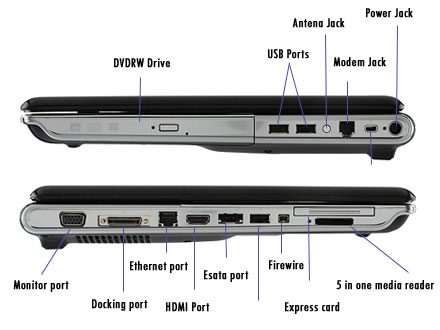
Port berikut biasa digunakan untuk menyambungkan TV, kamera dan peranti lain:
- USB 2.0: Sambungkan pemacu luaran, pengawal permainan, telefon pintar, pemain MP3 dan aksesori lain.
- USB 3.0: Kelajuan pemindahan data lebih pantas daripada USB 2.0, tetapi hanya untuk peranti USB 3.0.
- USB Type-C: Menyediakan pelbagai kelajuan dan kuasa, dengan penyambung ke atas (upside down) atau sebelah kanan ke atas (right-side up) yang serupa.
- Thunderbolt: Jalur lebar yang sangat tinggi, membolehkan pemindahan data pantas antara peranti dengan sambungan Thunderbolt atau MiniDisplayPort.
- HDMI: Sambungkan projektor atau paparan media definisi tinggi ke TV skrin rata(flat-screen).
- Slot kad media: pindahkan foto daripada kamera digital atau camcorder.
Kebanyakan laptop kini mempunyai fungsi yang disebutkan di atas.
7. Battery
Jika anda membeli komputer riba yang besar dan hanya menggunakannya di atas meja berhampiran soket elektrik, anda tidak perlu risau tentang hayat bateri komputer riba.
Sebaliknya, pastikan bateri boleh digunakan sekurang-kurangnya 7 jam atau 8 jam atau lebih.
Mari lihat beberapa contoh di mana hayat bateri ialah 8 jam dan ke atas.
Bagi yang tidak tahu, ujian bateri hanya melibatkan melayari Internet (melalui Wi-Fi) sehingga bateri habis.
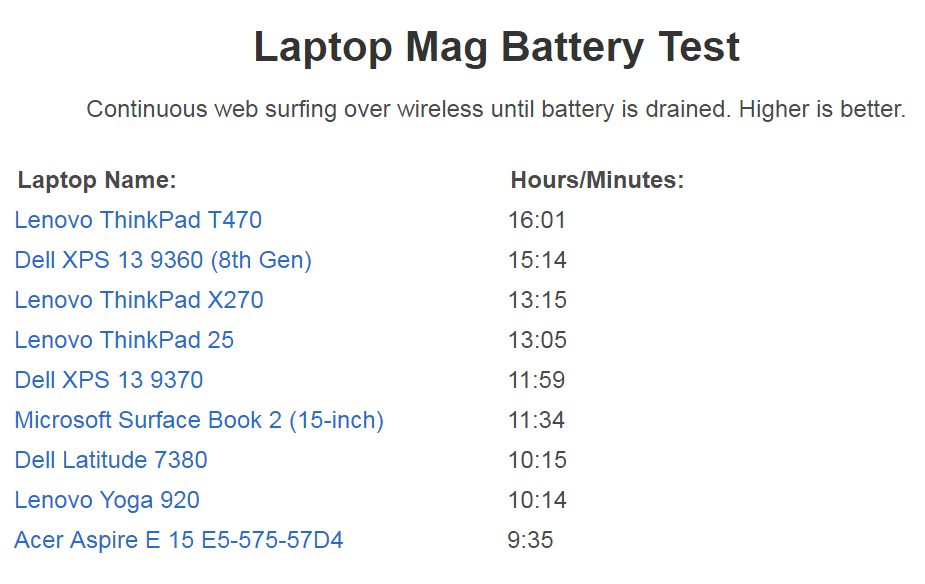
8. Brand
Apakah jenaman laptop yang berkualiti?
Berikut merupakan analisis daripada Squaretrade untuk 30,000 laptop based on tuntutan jaminan dan pelan mereka :
- Dalam tiga tahun pertama, 31% pengguna komputer riba melaporkan kerosakan
- Dua pertiga (20.4%) kerosakan adalah disebabkan oleh kegagalan perkakasan
- Satu pertiga (10.6%) daripada laporan kerosakan adalah disebabkan oleh kecuaian diri sendiri
Asus dan Toshiba ialah jenama komputer riba yang paling boleh dipercayai, dengan kurang daripada 16% hardware rosak selama lebih daripada 3 tahun.
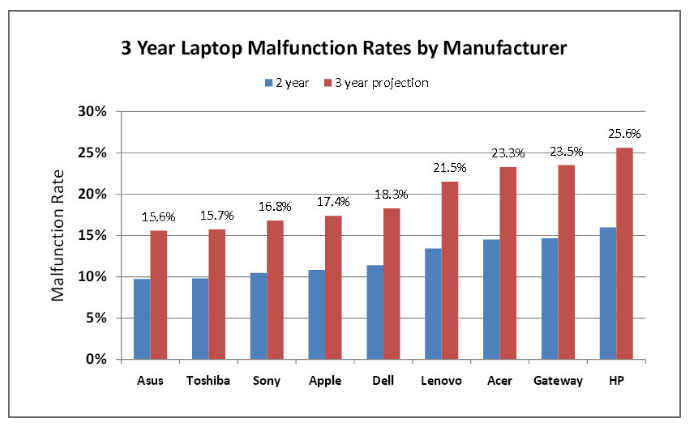
Berbanding dengan laptop premium, kadar kegagalan netbook adalah 20% lebih tinggi.
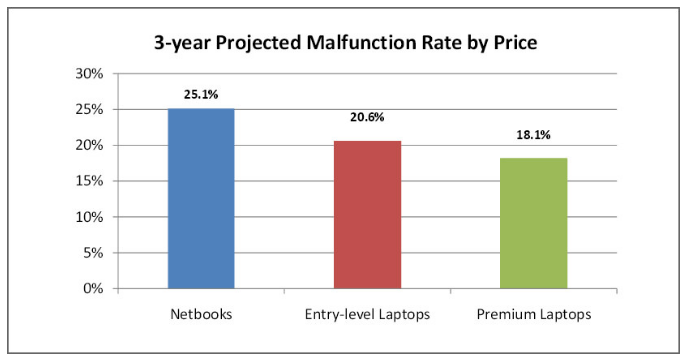
Pendek kata, jika anda mencari komputer riba tahan lasak, cari jenama seperti Asus dan Toshiba.
9. Warranty
Jika boleh, cari jenama komputer riba yang menawarkan jaminan jangka panjang.
Biasanya tempoh jaminan ini adalah 1 tahun.
Ada juga sehingga 2-3 tahun.

Jika syarikat menyediakan sokongan teknikal selepas jualan, komputer riba anda sememangnya terbaik.
Faktor lain yang perlu anda pertimbangkan ialah lokasi pusat servis. Pastikan pusat perkhidmatan terletak di bandar utama.
Tujuannya adalah untuk memudahkan anda memohon waranti dari pusat servis apabila laptop rosak dalam tempoh jaminan.
10. Budget
Jika anda sudah mempunyai pilihan komputer riba sendiri, jangan lupa nilai tahap kewangan anda.
Jika bajet anda hanya RM2500, tak perlu cari laptop RM3500.

Cari komputer riba yang sesuai dengan tujuan dan kemampuan kewangan anda.
Jangan lupa bandingkan harga di tempat lain.
Buka sahaja laman web jual beli dalam talian, seperti Lazada atau Shopee.
Saya boleh jamin harga laptop di sini jauh lebih murah daripada yang anda boleh beli di mana-mana kedai komputer.
Kesimpulan
Jangan tergesa-gesa untuk membeli komputer riba.
Perkara yang paling penting ialah membuat kerja rumah anda (research) dan memanfaatkan masa anda sebaik mungkin.
Saya percaya jika anda mengikuti guide kami, anda pasti akan menemui komputer riba yang sesuai dengan keperluan anda.
Semoga berjaya.
Kami menyediakan servis membaiki komputer dan laptop. Yang jauh kami boleh datang. FREE INSPECTION. Tiada repair tiada bayar. Kami covered area Kota Kinabalu – Papar.
Contact us : https://linktr.ee/TeraTech

